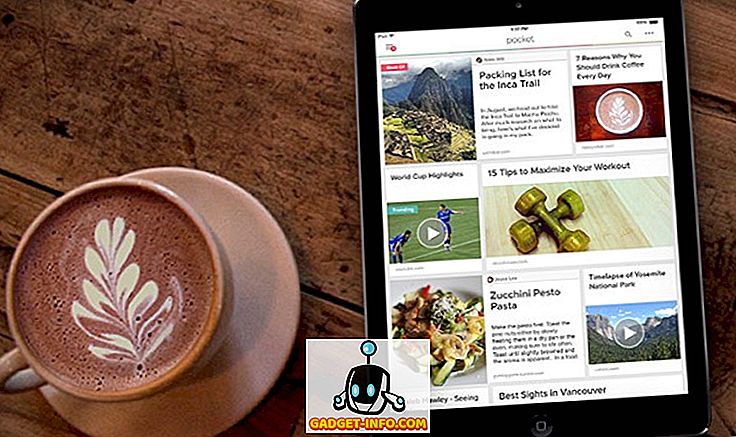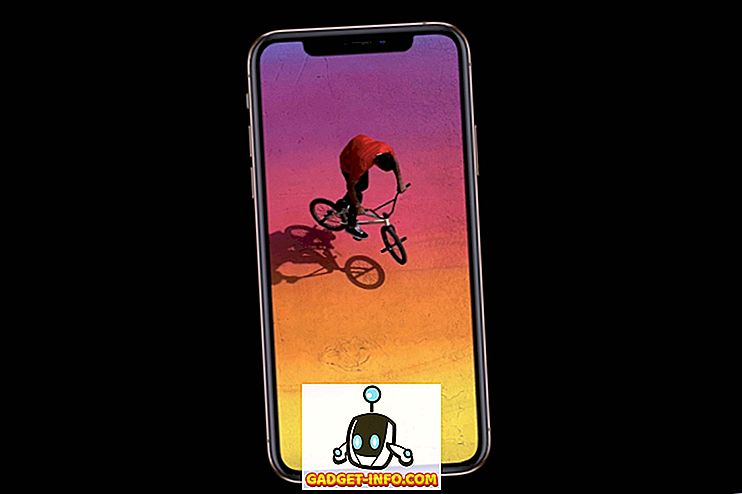Смартфоните станаха неразделна част от нашето ежедневие. Където и да отидем, ние носим телефоните си с нас. Нашите телефони имат не само нашите контакти, но и сега съхраняват личната ни информация, спомени, подробности за нашите карти, SMS, разговори, документи и важни файлове. Те станаха наши ежедневни шофьори. Но ако случайно сте загубили смартфона си, или някой го открадне от джоба ви. Това е кошмар за вас по две причини. Едно, защото сте загубили смарт телефона си и второ, защото има много информация, която носите със себе си. Да се върне тази информация в ръцете си е като да изпълниш желанието си.

За да избегнете тези обстоятелства, трябва да архивирате информацията си на смартфона си, така че да можете да я възстановите по-късно в трудни ситуации. Освен това, друго предимство на архивирането на данните ви в облака е, че можете да синхронизирате или да използвате личните си данни в различни устройства и платформи отвсякъде по света.
Можете да архивирате данните на смартфона си, като използвате услугите на Google или използвате приложения на трети страни.
Ето няколко приложения за архивиране и възстановяване на данните ви в облак:
1. Мобилно архивиране и възстановяване от Avast
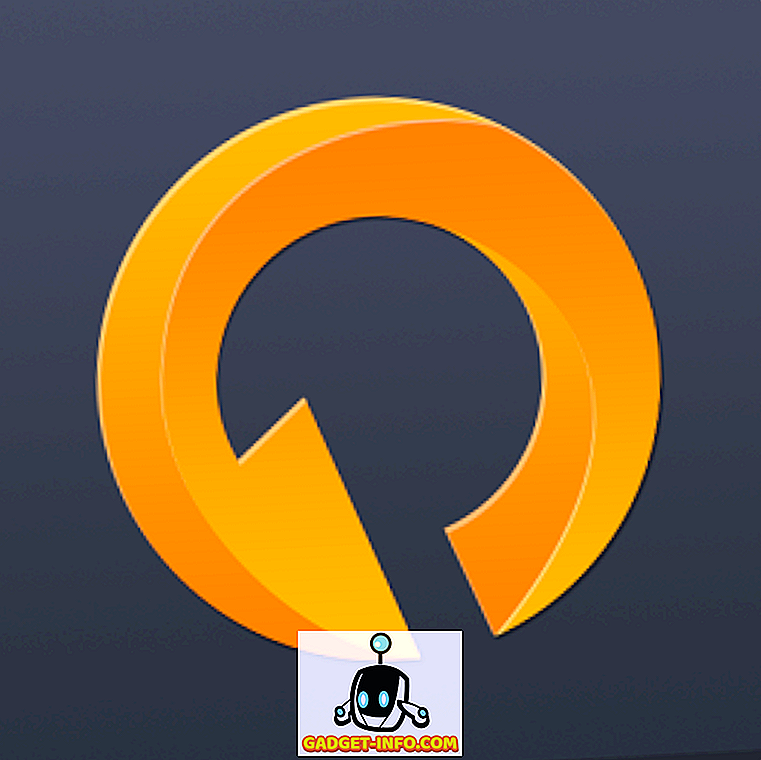
Avast е един от най-популярните производители на софтуер за сигурност на мобилни и настолни компютри, повечето от нас може би са използвали своите антивирусни продукти в компютъра си на мобилни телефони. Това приложение от Avast позволява на потребителите да архивират своите дневници, контакти, SMS разговори, приложения, снимки, видеоклипове и музика в облак. Възможността за качване на видеоклипове, музика и приложения изисква в покупки на приложения. Можете да осигурите качване и възстановяване с помощта на PIN, автоматично да планирате архивирането.
Наличност: безплатно в Google Play
2. Лесно архивиране

Лесното архивиране ви дава възможност да направите резервно копие на вашия дневник на повикванията, контакти, SMS, календар, маркери, речник и приложения. Можете да архивирате и възстановявате от SD карта, Gmail, Dropbox и Google Диск. Можете да направите резервно копие и да ги планирате за автоматично създаване на резервно копие за вас, освен това можете дори да видите архива.
Наличност: безплатно в Google Play
3. Супер резервно копие

Безплатната версия има реклами, но разполага с всички функционалности като възможност за архивиране на приложения, контакти, SMS, журнали на повиквания, отметки и събития от календара на SD карта или Gmail, планиране на архивирането и възстановяване от архивните файлове.
Наличност: безплатно в Google Play
4. Мобилно архивиране и възстановяване от Trend Micro
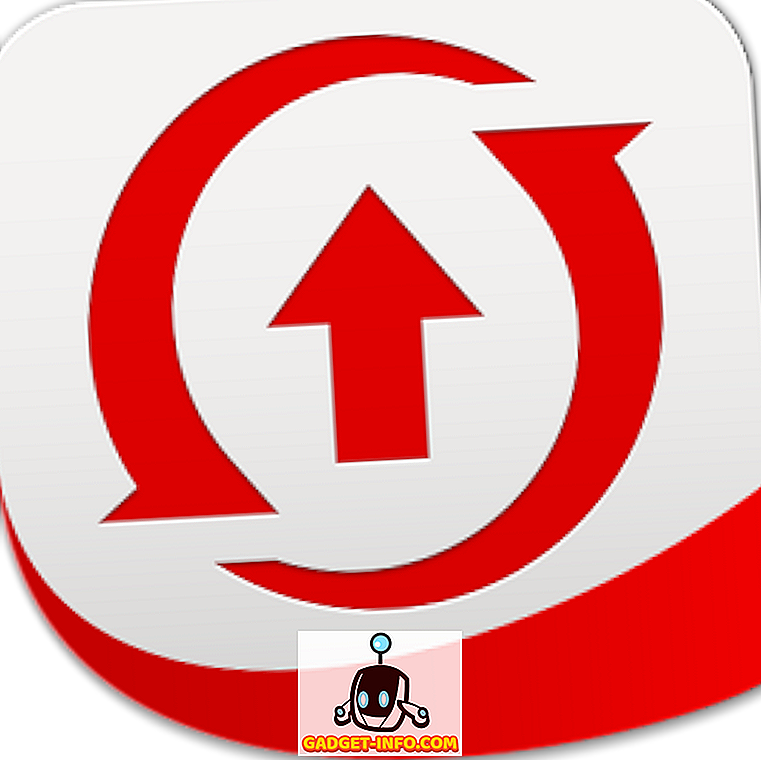
Друг известен производител на антивирусни програми и софтуер за сигурност Trend Micro излезе с това мобилно приложение за архивиране на смартфони, което разполага с възможност да архивира всичко с бързо докосване, можете да архивирате историята на обажданията, SMS, контакти, календар, снимки, музика и видеоклипове на облак. Безплатната версия има 50 MB онлайн памет с възможност за надграждане до 5GB съхранение с малка такса.
Наличност: безплатно в Google Play
5. Г облачно архивиране
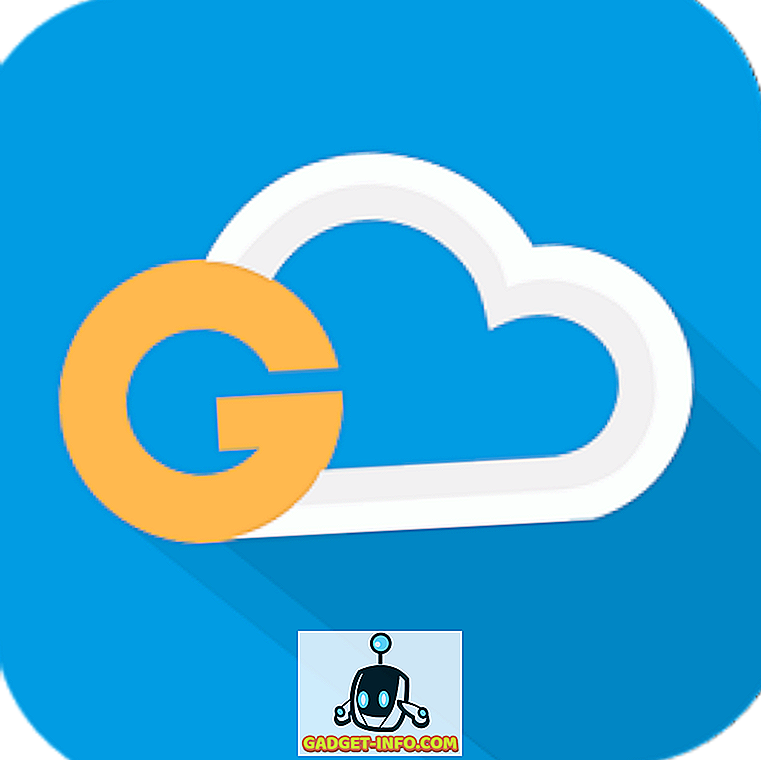
Приложението ви позволява да архивирате вашите журнали на повиквания, SMS, контакти, настройки, документи, музика, снимки и видеоклипове в g облак, свободното пространство е до 10 GB, можете също да защитите данните си с код за достъп. Можете също така да архивирате данни към външни SD карти. Преносът на данни се осигурява чрез SSL и съхраняване чрез 256-AES. Приложението архивира всичко на облака Amazon. Можете дори да планирате автоматично архивиране.
Наличност: безплатно в Google Play
Друг начин да направите резервно копие на всичко във вашия смартфон с Android е чрез услугите на Google или профилите в Google.
ВИЖ СЪЩО: 10-те най-добри приложения за Antitheft и Antivirus за Android
Ето как да архивирате всичко, използвайки профили в Google на смартфона си,
1. Архивирайте паролата за WiFi, отметките, настройките и данните за App
Това може да стане, като отидете в Настройки-> архивиране и нулиране-> проверите резервните си данни и Автоматичното възстановяване. Ако нямате създаден профил за архивиране, той ще ви помоли да добавите профил.
2. Архивиране на контакти
Можете да архивирате контактите си в картата с памет, в устройството на Google или дори да изпращате съобщения до някой, използващ имейл акаунт. За това трябва да отворите приложението за набиране -> настройки -> импортиране / експортиране -> изберете опция за експортиране на съхранение или да споделите видими контакти. По същия начин можете да възстановите контактите.
3. Импортирайте SMS с Hangouts
Новата версия на приложението Hangouts ви позволява да импортирате съществуващите си SMS от SD картата. Въпреки че за архивиране ще трябва да използвате приложение от трета страна като SMS Backup + . За да импортирате SMS, трябва да стартирате hangouts-> settings-> SMS-> Import SMS.
4. Архивирайте документи с помощта на Google Диск
Просто отворете приложението, изберете файловете, които искате да качите и сте готови, ще качите всички избрани от вас файлове в облака. Google предлага 25 ГБ безплатно пространство за съхранение.
5. Архивирайте снимки и видеоклипове с приложението Фото
Просто отворете приложението за снимки, натиснете опцията за настройки-> автоматично архивиране-> включете го. Можете също да персонализирате плана за архивиране с различни опции, за да спестите разходите за батерията и данните.
6. Архивиране на събития и напомняния с приложението Календар
Приложението Календар автоматично синхронизира всички събития, напомняния и рожден ден в различни устройства на Google. Можете да премахнете опциите, които не искате да синхронизирате, като отворите приложението Календар -> настройки-> изберете Сметка-> махнете отметката от опциите.
7. Архивирайте бележките с Google Keep
С това отделно приложение можете да архивирате всичките си бележки от различни приложения. Просто отворете приложението, натиснете опцията за настройки-> изберете опция за синхронизиране -> данни за автоматично синхронизиране на приложения. Можете да получите достъп до всичките си бележки от всяка точка на света, като посетите keep.google.com от браузъра.
ВИЖТЕ СЪЩО:
5 съвета за спестяване на батерията на Android смартфони
Топ 10 приложения за редактиране на снимки за смартфони с Android
С любезност на изображението: Google Play, Flickr
![Интерактивна онлайн кръстословица на Tech-Biz Trivia [2]](https://gadget-info.com/img/best-gallery/591/interactive-online-crossword-tech-biz-trivia.jpg)